Mac 版 Logic Pro 使用手册
- 欢迎使用
-
- 触控栏快捷键
-
-
- 录音室钢琴
- 词汇表
- 版权

在 Mac 版 Logic Pro 中使用插件管理器
你可以在“插件管理器”窗口中通过简单的拖移对内建和音频单元插件进行整理和管理。你也可以创建新插件类别、重新命名或移除现有类别、为插件创建自定义名称和短名称以及通过名称搜索单个插件。
“插件管理器”窗口左栏列出了按类别排序的所有 Logic Pro 内部插件,以及按生产企业排序的所有已安装音频单元插件。音频单元插件没有问题时,右侧的“兼容性”栏会显示勾号。如果插件扫描出现问题,则会显示“不兼容”一词。音频单元插件意外退出时,会显示退出的次数。
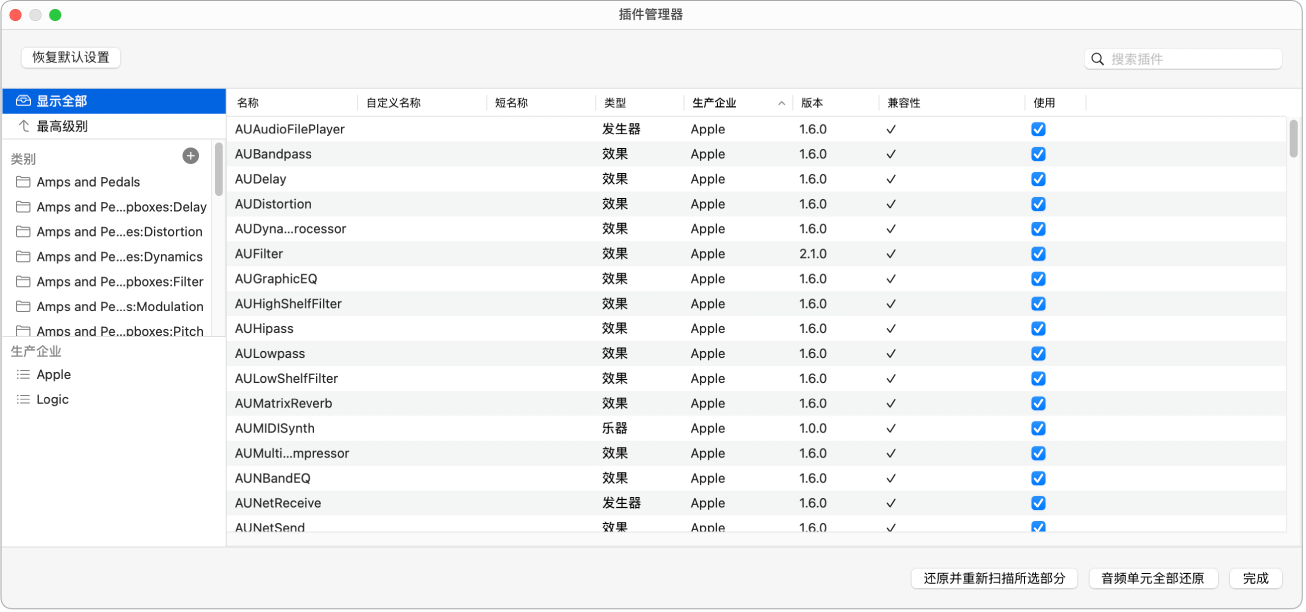
![]() 在 Logic Pro >“设置”>“高级”中选择“启用完整功能”后,插件管理器在 Logic Pro 设置中变得可用。
在 Logic Pro >“设置”>“高级”中选择“启用完整功能”后,插件管理器在 Logic Pro 设置中变得可用。
打开插件管理器
选取 Logic Pro >“设置”>“插件管理器”。
创建新类别
在插件管理器中,点按“类别”列表右上角的“添加”按钮 (+)。
为出现的“未命名”文件夹输入新的名称,然后按下 Return 键。
给现有类别重新命名
在插件管理器中,连按该文件夹,输入新的名称,然后按下 Return 键。
移除现有类别或插件
在插件管理器中,执行以下一项操作:
选择类别或插件,然后按下 Delete 键。
按住 Control 键点按类别或插件,然后点按“移除”。
按名称搜索插件
在插件管理器的搜索栏中输入要搜索的文本,然后按下 Return 键。
所有与搜索词相匹配的插件都会显示在结果列表中。
取消激活插件
在 Logic Pro 中,选择“插件管理器”窗口左上部分的“显示全部”。
在“使用”栏中按插件名称取消选择相应的复选框。
重新扫描所选插件
“插件管理器”窗口打开时,在安装或更新插件,或者移动“访达”中的组件以手动移除或安装插件后,你可以重新扫描所选插件。
在插件管理器中,点按“还原并重新扫描选定部分”按钮。
插件会自动激活。
将所选插件从生产企业列表拷贝到类别列表
在插件管理器中,选择同一“生产企业”列表下的一个或多个插件。
将所选内容从“生产企业”列表拖到你选取的“类别”列表中。
所选的插件现同时显示在“生产企业”列表和选取的“类别”列表下。
将所选插件从一个类别移到另一个
在插件管理器中,选择同一类别中的一个或多个插件。
将所选部分拖到另一个类别。
所选插件不再被分类到原始类别下,而是被移到新类别下。
返回到默认“类别”和“生产企业”列表
在插件管理器中,点按“恢复默认设置”按钮。
所有你已移动的插件都将返回到其默认的“类别”或“生产企业”列表。你手动创建的类别保留在“类别”列表中。
为插件创建自定义名称
在插件管理器中,连按插件的“自定义名称”栏。
为插件输入自定义名称,然后按下 Return 键。
点按“插件管理器”窗口右下角的“完成”按钮。
插件的自定义名称现显示在音频效果或乐器弹出式菜单(当你选取插件时)中以及插件窗口的底部。
为插件创建短名称
在插件管理器中,连按插件的“短名称”栏。
为插件输入短名称,然后按下 Return 键。
使用不超过七个字符(在窄通道条效果或乐器插槽中可见的最大字符数)或九个字符(在宽通道条中可见的最大字符数)的名称。有关切换通道条宽度的更多信息,请参阅更改混音器视图。
点按“插件管理器”窗口右下角的“完成”按钮。
插件的短名称现显示在音频效果或通道条的乐器插槽中。